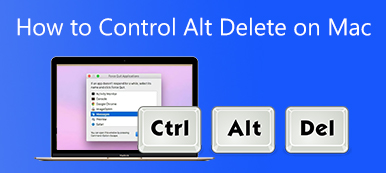出於遊戲、工作或其他原因,您需要在 Mac 上安裝 Windows 系統。 Apple 通過其免費實用程序使其成為可能, Boot Camp助理. Boot Camp 是一種多引導實用程序,主要用於在一個基於 Intel 的 Mac 設備上使用兩種不同的操作系統,通常是 Windows 10 和 macOS。
在某些情況下,您喜歡卸載 Boot Camp 並從 Mac 中刪除 Windows。 例如,您的 macOS 分區存儲空間不足,Mac 運行緩慢,或者您不再需要 Windows 分區。 這篇文章會告訴你 如何從 Mac 中刪除 Boot Camp 並刪除 Windows。

- 第 1 部分。使用 Boot Camp 從 Mac 中刪除 Windows
- 第 2 部分。 在 Mac 上卸載 Boot Camp 分區
- 第 3 部分。 從 Mac 中刪除 Boot Camp 的更簡單方法
- 第 4 部分。 如何從 Mac 中刪除 Boot Camp 的常見問題解答
第 1 部分。如何使用 Boot Camp 從 Mac 中刪除 Windows 10/7/8
當您需要從 Mac 中刪除 Windows 系統和分區時,您應該使用 Boot Camp 來執行此操作。 考慮到您已使用 Boot Camp 在 Mac 上安裝了 Windows 10 或 Windows 7,您不應使用任何其他實用程序來刪除 Windows 系統或使用 Boot Camp 創建的 Windows 分區。
步驟1如果您使用的是 Mac,無論是 Windows 系統還是 macOS,您都應該先將其關閉。 然後在 macOS 中啟動 Mac。
步驟2從 Mac 中刪除 Windows 後,保存在 Windows 分區上的所有數據都將被永久刪除。 因此,您需要先備份存儲在 Windows 分區上的所有重要數據,然後再選擇將其刪除。
步驟3 已提交 發現者 在你的 Mac 上。 你可以按 選項 + 命令 + 宇宙 快速前往 搜索這台 Mac 窗戶。 在這裡您可以搜索並打開 新兵訓練營. 在此步驟中,您最好關閉所有正在運行的應用程序並註銷任何其他用戶。
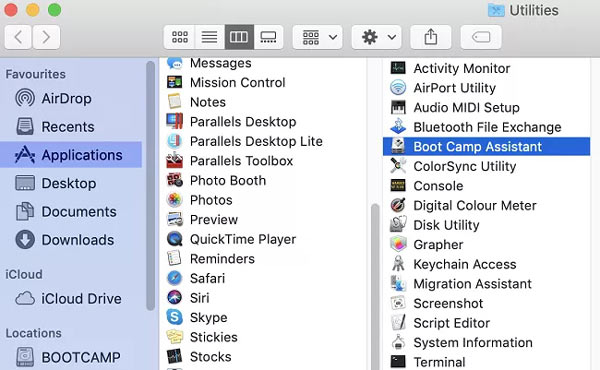
步驟4當你進入 Boot Camp助理 窗口,點擊 繼續 按鈕繼續前進。
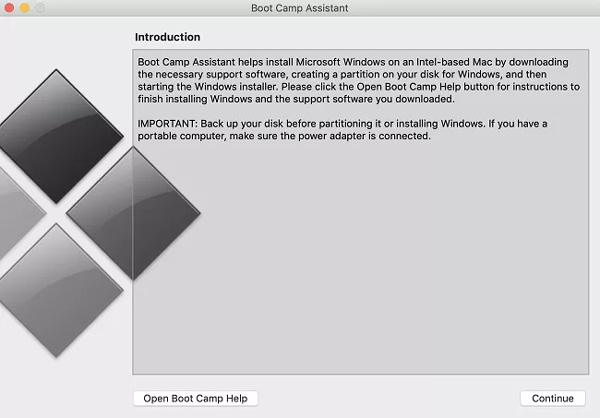
步驟5Boot Camp 會自動找到您在這台 Mac 上創建的不同分區。 在這裡你可以選擇 安裝或刪除 Windows 10/8/7 選項下 選擇任務.
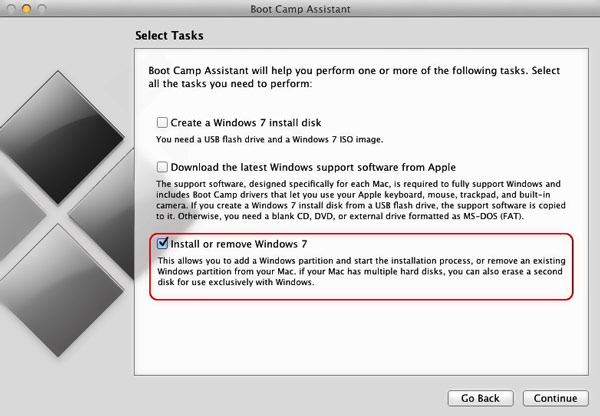
步驟6您的 Mac 會詢問您是否要將硬盤恢復到單個分區。 您可以點擊 恢復 按鈕。 通過這樣做,您可以輕鬆地從 Mac 中刪除您選擇的 Windows 分區。
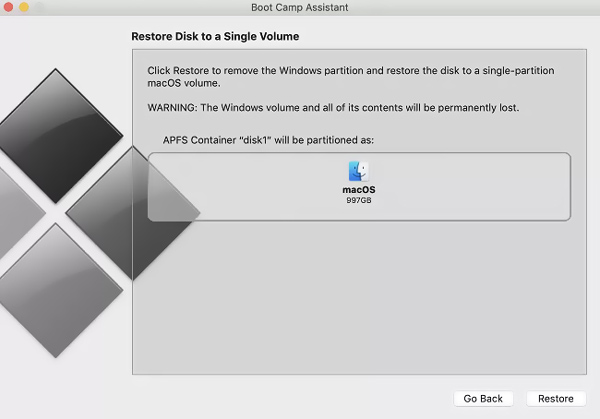
步驟7恢復完成後,您的 Windows 分區將從 Mac 中刪除。 您可以點擊 退出 按鈕關閉 Boot Camp 助手。
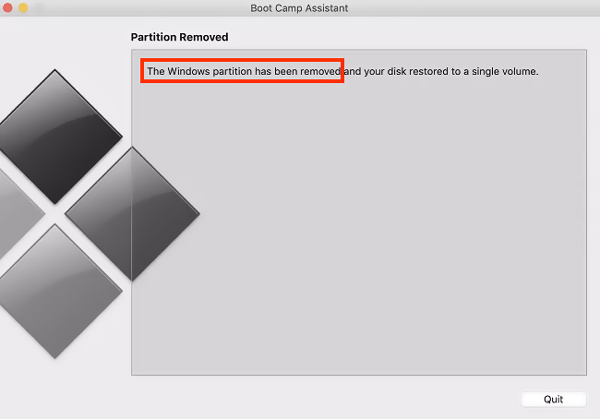
第 2 部分。 如何在 Mac 上卸載 Boot Camp 分區
當您想在 Mac 上刪除 Boot Camp 分區時,您還可以依靠 磁盤工具. 只需按照以下步驟使用它在 Mac 上卸載 Boot Camp。
步驟1當您選擇從 Mac 中刪除 Boot Camp 分區時,您應該複製存儲在 Boot Camp 創建的分區上的所有有用數據。 關閉所有應用程序並轉到 磁盤工具.
步驟2選擇 Windows 分區,然後單擊 抹去 執行您的刪除操作。 選擇 Mac OS擴展 作為格式化並卸載 Mac 上的 Boot Camp 分區。
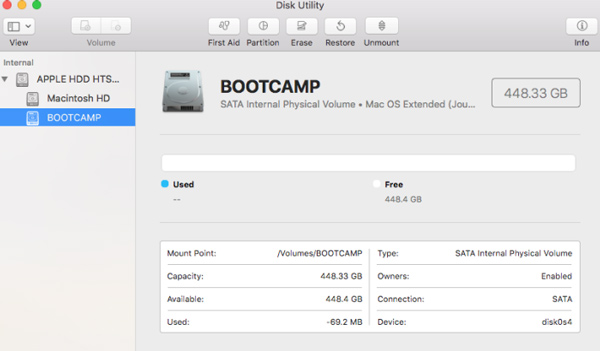
第 3 部分。從 Mac 中刪除 Boot Camp 的更好方法
要從 Mac 輕鬆卸載 Boot Camp 並刪除其創建的 Windows 分區,您可以依靠專業的 Mac Cleaner. 它專為管理各種 Mac 數據和應用程序而設計。 它具有許多有用的功能來釋放 Mac 存儲空間、卸載無用的應用程序、優化 Mac 性能等等。

4,000,000 +下載
清除系統垃圾、電子郵件垃圾、iTunes 垃圾、重複文件和其他無用數據。
卸載未使用的應用程序並刪除所有相關文件。
監控當前 Mac 狀態,例如 CPU 使用率、磁盤使用率、電池和內存。
刪除病毒、廣告軟件、惡意軟件等以保護和優化 Mac。
步驟1免費下載並打開這個 Mac Cleaner。 當您進入它時,您可以訪問它的 3 個主要功能,狀態、清潔器和工具包。 首先,您可以點擊 Status 檢查 Mac 的當前狀態。

步驟2要在 Mac 上卸載 Boot Camp,您可以轉到 工具包 然後選擇 卸載 工具。 您可以使用它來卸載不需要的應用程序和刪除的相關文件。

步驟3如果您想從 Mac 中快速刪除垃圾文件、重複文件、大文件和舊文件以及其他無用數據,您可以使用 Cleaner 功能。

進一步閱讀:
如何從 MacBook Pro/Air、iMac 等中擺脫 Search Marguis
第 4 部分。 如何從 Mac 中刪除 Boot Camp 的常見問題解答
問題 1. 我可以使用 Boot Camp 在基於 M1 的 Mac 上安裝 Windows 系統嗎?
不可以。Boot Camp 需要英特爾架構來安裝 Windows 系統並創建 Windows 分區。 您不能在 M1 Mac 上使用它。
問題 2. Boot Camp 有其他選擇嗎?
當您需要在 Mac 上安裝和運行 Windows 時,除了 Boot Camp 助手之外,您還可以依賴 VirtualBox、Parallel Desktop 或 Wine。
問題 3. Boot Camp 對我的 Mac 安全嗎?
是的。 Boot Camp 由 Apple 發布,對所有 Mac 都是完全安全的。
結論
瀏覽這篇文章可以幫助你 在 Mac 上卸載 Boot Camp 並刪除 Windows 分區。 如果您不再需要 Windows 系統,您可以使用上述方法將其從 Mac 中移除。



 iPhone數據恢復
iPhone數據恢復 iOS系統恢復
iOS系統恢復 iOS數據備份和還原
iOS數據備份和還原 iOS屏幕錄像機
iOS屏幕錄像機 MobieTrans
MobieTrans iPhone轉移
iPhone轉移 iPhone橡皮擦
iPhone橡皮擦 WhatsApp轉移
WhatsApp轉移 iOS解鎖
iOS解鎖 免費HEIC轉換器
免費HEIC轉換器 iPhone 位置轉換器
iPhone 位置轉換器 Android數據恢復
Android數據恢復 故障Android數據提取
故障Android數據提取 Android數據備份和還原
Android數據備份和還原 手機轉移
手機轉移 數據恢復
數據恢復 藍光播放器
藍光播放器 Mac Cleaner
Mac Cleaner DVD刻錄
DVD刻錄 PDF 轉換
PDF 轉換 Windows密碼重置
Windows密碼重置 手機投影
手機投影 視頻轉換器最終版
視頻轉換器最終版 視頻編輯
視頻編輯 屏幕錄像大師
屏幕錄像大師 PPT到視頻轉換器
PPT到視頻轉換器 幻燈片製作
幻燈片製作 免費視頻轉換器
免費視頻轉換器 免費屏幕錄像機
免費屏幕錄像機 免費HEIC轉換器
免費HEIC轉換器 免費視頻壓縮器
免費視頻壓縮器 免費的PDF壓縮器
免費的PDF壓縮器 免費音頻轉換器
免費音頻轉換器 免費錄音機
免費錄音機 免費視頻喬伊納
免費視頻喬伊納 免費圖像壓縮器
免費圖像壓縮器 免費背景橡皮擦
免費背景橡皮擦 免費圖像升頻器
免費圖像升頻器 免費水印去除劑
免費水印去除劑 iPhone屏幕鎖
iPhone屏幕鎖 拼圖立方體
拼圖立方體